[Remarque
hyperliens sont inclus dans un texte commun que je comprends de
nombreux e-mails reçus que liens hypertexte ne recopiez pas dans mon
programme de traduction. Note supplémentaire: En raison de la
longueur de ce message, il sera transcrit en seulement 7 langues:
anglais, français, allemand, italien, norvégien, russe et espagnol,
à un langage par jour, car il est très fatiguant de faire tout
d'entre eux en une seule journée - Birdy].
Après
avoir installé un système d'alarme coûteux dans son appartement,
puis faire voler, Jerry Seinfeld appris une leçon précieuse: peu
importe la qualité du système de sécurité, si elle n'est pas
utilisée correctement, il est totalement inefficace. Cette leçon
contient aussi vrai quand il s'agit de la vie quotidienne
utilisateurs d'ordinateurs et de leurs pare-feu.
La
plupart des ordinateurs sont maintenant équipés d'un pare-feu
intégré, mais malgré cela, le nombre d'ordinateurs infectés par
des virus, vers et autres types de logiciels malveillants augmente de
jour en jour. L'une des principales raisons pour lesquelles les
pare-feu ne font pas leur travail, c'est parce que beaucoup d'entre
nous n'ont jamais pris le temps de peaufiner notre pare-feu pour le
rendre efficace. Cette liste de 10 étapes permettront de présenter
les individus et les propriétaires de petites entreprises
ressemblent à des moyens très simples qu'ils peuvent tordre, de
compléter et de soutenir leur pare-feu afin de garder leur
ordinateur et les renseignements personnels aussi sécurisé que
possible.
1.
Installer Windows XP, Service Pack 2, SUR VOTRE SYSTÈME
D'EXPLOITATION WINDOWS
Avant
de pouvoir commencer à soutenir ou peaufiner votre pare-feu, il est
important de s'assurer que vous avez réellement installer un.
Étonnamment, un grand nombre de personnes qui croient qu'ils sont
déjà protégés, n'ont pas encore franchi le pas le plus
fondamental de l'installation d'un pare-feu gratuit.
Si
vous utilisez Microsoft Windows XP et simplement présumé que vous
avez été protégé par un pare-feu intégré, vous pouvez avoir
tort. En fait, la version standard de Microsoft Windows XP est
notoirement vulnérables aux vers et virus, précisément parce qu'il
n'a pas de pare-feu intégré substantielle. En réponse aux
critiques, Microsoft a créé un patch tout-en-un (ou téléchargeable
add-on) pour Windows XP SP2 appelé. En téléchargeant et installant
SP2 sur votre ordinateur, vous serez automatiquement équipé de
Windows Security Center, Windows Firewall, un bloqueur de pop-up pour
Internet Explorer, un logiciel antivirus de messagerie pour Outlook
Express, et un système de réseau sans fil de sécurité.
Compte
tenu de la version standard de faiblesses notoires de Windows XP
contre les vers et les virus, il est une première étape nécessaire
pour tous les utilisateurs particuliers et professionnels qui
utilisent Windows XP pour télécharger le patch tout-en-un.
Assurez-vous, cependant, pour télécharger le patch directement
auprès de Microsoft, car les spammeurs astucieux offrent souvent une
version sur leurs propres sites qui sont pleins de virus cachés.
[Http://www.microsoft.com/windowsxp/sp2/default.mspx].
Pour
les personnes qui n'ont pas eu recours à toute sorte de pare-feu que
ce soit, ayant SP2 en place est un grand pas en avant.
Malheureusement, le pare-feu Windows ne bloque les attaques qui
viennent de l'extérieur, elle suppose simplement que tout ce que
vous envoyez est sûr. Mais, si vous avez été de connecter votre
ordinateur à Internet sans pare-feu dans le passé, cette hypothèse
est probablement faux. Vos ordinateurs peuvent être déjà infectés
et que vous avez simplement aucune idée. Pour faire face à ce
problème, vous devez installer un «bidirectionnel» pare-feu tiers.
Pour les particuliers, il ya quelques bons gratuits disponibles, y
compris Zone Labs ZoneAlarm. Si ZoneAlarm ne correspond pas à vos
besoins, il existe des dizaines d'autres options. Vérifiez examen
pare-feu PCWorld pour quelques idées.
Maintenant
que nous avons fait en sorte que vous avez réellement un pare-feu en
place, il est temps de commencer à l'optimiser.
2.
ENABLE mises à jour automatique du pare-feu.
De
nouveaux virus, vers et autres formes de logiciels malveillants sont
créés chaque jour, il est donc important que, une fois un pare-feu
est installé sur votre ordinateur ou de plusieurs ordinateurs de
votre entreprise, vous développez un plan pour la vérifier et
d'installer les nouveaux correctifs pour votre pare-feu. Alors que
normalement c'est une très mauvaise idée de laisser votre
ordinateur télécharger quoi que ce soit sans votre accord, quand il
s'agit de lutte contre les virus, il ya un nouvel ensemble de règles.
Parce que chaque petite entreprise est à court de temps, le seul
moyen fiable de faire en sorte que les pare-feu de votre entreprise
restent à jour est d'installer mises à jour automatiques. Une fois
les mises à jour automatiques sont mis en place, votre pare-feu va
télécharger les correctifs les plus récents chaque fois que vous
les avez programmées ou chaque fois que vous éteignez votre
ordinateur. Ces mises à jour permettent de pare-feu pour protéger
votre ordinateur contre les nouveaux virus, vers, chevaux de Troie ou
des bugs qui ont été créés depuis que le programme a été mis à
jour.
Si
vous utilisez le pare-feu par défaut de Windows XP que vous avez
téléchargé le patch SP2, vous devez simplement activer Mises à
jour automatiques de Windows. Il s'agit d'un programme pour Windows
qui vous fait vérifier quels correctifs dont vous avez besoin, puis
vous suggère de les télécharger. Une fois que vous êtes à jour,
le programme va vérifier fréquemment les mises à jour de nouvelles
et quand ils sont créés, il faudra patienter un moment où votre
ordinateur est inactif, afin de ne pas interrompre votre travail, et
de télécharger automatiquement le nouveau patch. Le programme
d'installation des mises à jour automatiques est une simple étape
par étape du processus qui ne prendra pas plus de 15 minutes à
remplir, même avant le plus techniquement enclins.
[Http://www.microsoft.com/athome/security/update/msupdate_keep_current.mspx]
Si
vous avez décidé d'opter pour une plus grande protection et
téléchargé ou acheté un «bidirectionnel» pare-feu, vous pouvez
toujours configurer les mises à jour automatiques, et généralement,
le processus est très simple. Si vous avez sélectionné la version
gratuite de ZoneAlarm, les instructions d'installation sont ici,
sinon vous aurez simplement besoin de consulter le site Web du
fabricant pour obtenir des instructions sur la façon de configurer
les mises à jour automatiques de votre pare-feu.
[Http://www.zonelabs.com/store/content/support/zasc/index.jsp?dc=12bms&ctry=US&lang=en&lid=zasupp_c]
3.
Peaufiner les réglages à vos UTILISATION
Paramètres
de pare-feu sont conçues avec l'utilisateur médiane à l'esprit. Le
problème, c'est qu'aucun d'entre nous, c'est que mythique «médiane»
l'utilisateur, de sorte que presque tout le monde va profiter de
peaufiner les réglages sur leur pare-feu.
Un
des réglages les plus courants est le calendrier des mises à jour
automatiques. Vous avez activé les mises à jour automatiques qui
aura lieu, car ils garder votre pare-feu mis à jour tout le temps.
Mais cela n'est possible que si la «mise à jour automatique"
qui se passe réellement. Pour la plupart des pare-feu de la mise à
jour automatique est chronométré à commencer chaque nuit à 3
heures Si vous avez généralement votre ordinateur hors tension et
déconnecté de l'Internet à ce moment-là, cependant, votre
pare-feu ne sera jamais mise à jour. Donc, assurez-vous de planifier
vos mises à jour à un moment où l'ordinateur va être allumé et
connecté, mais pas en usage intensif. Si vous ne pouvez pas arriver
à un moment qui convient à votre maison ou votre entreprise, il
suffit de sélectionner une option que l'ordinateur vous informe
lorsqu'une mise à jour est prête, et vous pouvez alors décider de
choisir un moment propice de la journée.
Au
travail, la plupart d'entre nous nous concentrons sur le travail à
faire dans la manière la plus rapide possible. Donc, si vos employés
ont de la difficulté avec un bloqueur de pop-up (par exemple, il
bloque les pop-ups dont ils ont besoin pour signer ou remplir un
formulaire) souvent ils vont tout simplement désactiver le bloqueur
de pop-up plutôt que de passer du temps à la liste blanche qui
site. Très bientôt, vous verrez que tous les ordinateurs de votre
entreprise maintenant avez désactivé fenêtres pop-up, et à la
suite de votre pare-feu est de filtrer un contenu beaucoup plus
mauvais, et, finalement, votre ordinateur est moins sûr. Plutôt que
que cela se produise, assurez-vous de modifier votre pare-feu pour
autoriser des exceptions, en énumérant tous les sites de confiance
que vos employés ont besoin de visiter fréquemment tout au long de
leur journée de travail. Ainsi, par exemple, si vos employés ont
constamment besoin de vous connecter au fournisseur de messagerie de
l'entreprise, qui utilise un pop-up, assurez-vous que ce site est
répertorié dans votre «sites de confiance» liste de sorte que les
pop-ups peuvent apparaître. Tout en ajoutant les cinq ou dix sites
que vos employés visitent le plus souvent à la liste des
exceptions, va les empêcher de désactivation qui bloqueur de
pop-up, et de garder tout votre réseau plus sûr.
Pour
un pirate pour être efficace, il ou elle a besoin d'un moyen
d'obtenir des informations et éteindre votre ordinateur à votre
insu. Une des façons les plus courantes qu'ils font c'est de cacher
leurs programmes malveillants à l'intérieur d'un programme
légitime, puis diriger ce programme légitime d'établir une
connexion entre votre ordinateur et Internet. Pare-feu Untweaked qui
sont laissés à leurs valeurs par défaut peuvent souvent faire peu
pour empêcher cela, comme le pare-feu ne sait pas quels programmes
ont besoin d'envoyer et de recevoir des messages à partir d'Internet
et qui n'en ont pas. Mais, en ajustant les paramètres de votre
pare-feu, vous pouvez restreindre ceux de vos programmes qui n'ont
pas besoin d'envoyer et de recevoir des informations à partir
d'Internet de le faire. Une des étapes les plus courantes consiste à
restreindre votre imprimante d'avoir accès à quoi que ce soit
au-delà du niveau du réseau local. De cette façon, un virus ne
sera pas en mesure de s'incruster dans votre logiciel de l'imprimante
et d'envoyer et de recevoir des informations via ce lien. Pour les
programmes qui ne nécessitent un accès à Internet, vous devez
déterminer si elles ont besoin à la fois d'envoyer et de recevoir
des informations, ou si elles peuvent simplement envoyer de
l'information. Si tel est le cas, vous pouvez passer vos paramètres
de sorte que ce programme est limité à l'envoi d'informations
sortant, mais ne peut pas recevoir les informations entrantes. Bien
que cela offre moins de protection qu'un blocage total, il est
certainement mieux que le réglage de pare-feu par défaut.
4.
RÉGLAGES DE MAINTIEN DE RÉSEAUX uniformes à l'échelle
Dans
la plupart des entreprises et des maisons, les utilisateurs d'accéder
à Internet et utiliser leur ordinateur de manière très
différentes. En raison de ces différentes utilisations, de nombreux
particuliers et les petites entreprises décident de configurer les
pare-feux individuels au sein d'un réseau différemment selon les
habitudes d'utilisation de cette personne. Par exemple, si une
personne accède à un site donné plus que
Bien
que ces sortes de réglages individualisés peuvent sembler
inoffensifs, en fait, ils créent des surfaces d'attaque différents
pour chaque ordinateur sur le réseau, de sorte que quand un ver ou
autre programme malveillant réussit finalement à franchir le
pare-feu, il est beaucoup plus difficile de dire où le pare-feu
vulnérabilité est située, et donc ce changement doit être fait
pour fermer la faiblesse. Ce même raisonnement exige également que
l'administrateur de pare-feu permet pas de pare-feu réglages
différents pour chaque connexion, ou de profil, sur l'ordinateur.
Juste paramètres de pare-feu que individualisées sur des
ordinateurs différents, il est difficile de déterminer où la
faiblesse pare-feu est, ayant des paramètres différents pour les
différents utilisateurs au sein du même ordinateur rendent la tâche
d'identification presque impossible.
5.
AJOUTER PLUSIEURS COUCHES SUR VOTRE PC ET SYSTEME DE SECURITE.
Un
moyen facile de penser à un pare-feu, c'est qu'il est un programme
qui crée une sorte de coquille autour de votre ordinateur qui permet
de passer certains types d'informations autorisées par lui, tout en
identifiant et en bloquant d'autres types de code ou de l'information
qu'il reconnaît comme mauvais. Mais pour l'ensemble de leurs
progrès, les pare-feu sont et seront toujours de nature défensive.
Cela signifie qu'un pare-feu ne peut bloquer les programmes
malveillants que les humains ont codé à reconnaître comme mauvais,
et que le code ne peut être créé pour les virus qui existent déjà
et ont déjà infecté des ordinateurs.
En
raison de la nature inhérente de défense des pare-feu, ils sont
toujours livrer une bataille difficile contre les pirates qui créent
de nouveaux types de logiciels malveillants. Ainsi, pour aider à
mettre un pare-feu sur un pied d'égalité, il doit toujours être
complétée par une agressive programme anti-virus. Contrairement à
un pare-feu qui tente de former une enveloppe autour de votre
ordinateur, un programme anti-virus scanne l'information qui a obtenu
par l'intermédiaire du pare-feu et met en quarantaine, puis les
élimine les logiciels malveillants qu'il trouve. De cette façon,
même si un nouveau virus est suffisamment rapide pour se faufiler
votre pare-feu, il finira par être éradiquée par votre logiciel
anti-virus, une fois que votre logiciel est mis à jour pour
reconnaître le nouveau virus.
En
plus d'un programme anti-virus, vous devez également ajouter un
bloqueur de pop-up et de blocage des spams logiciel sur les
ordinateurs de votre entreprise. Bien que ces deux suppléments de
pare-feu ne sera pas directement la lutte contre les attaques de
virus, vers et chevaux de Troie, ils vont limiter le nombre de ces
types de logiciels malveillants que votre ordinateur doit faire face,
et ainsi aider à faire de votre pare-feu plus efficace dans son
ensemble.
Parce
que de nombreux virus sont conçus spécifiquement pour Internet
Explorer, il est plus sûr pour vous ou votre entreprise pour
commencer à utiliser un navigateur internet alternatif comme
Firefox. Firefox est livré avec un haut-pop-up blocker et bloqueur
de spam qui sont généralement considérés comme mieux que la
plupart des solutions de rechange au large du plateau des tiers.
Donc, si vous décidez d'aller dans cette voie, vous n'aurez pas
besoin add-on logiciel espion ou la protection bloqueur de spam.
Mais
si vous décidez d'utiliser un navigateur internet en plus d'Internet
Explorer ou Firefox, il ne peut pas venir avec un bloqueur de pop-up
solide et le spam. Cela signifie que vous aurez besoin de télécharger
le spam et les logiciels espions de blocage, Microsoft propose un
logiciel gratuit intitulé Windows Defender, qui vous avertit en cas
de virus, chevaux de Troie, des vers ou essayer d'entrer dans votre
ordinateur et de les arrêter. Si vous voulez une protection au-delà
de l'arrêt de la version freebie étagère, vous devriez envisager
de solution de sécurité acustomized.
En
complétant votre pare-feu avec les essentiels add-ons comme un
bloqueur de spam, anti-espiogiciel, et bien sûr, un programme
anti-virus, vous ajoutez des couches précieux pour votre protection
contre les malwares et mieux vous assurer que votre ordinateur reste
de malwares.
6.
UTILISER mots de passe forts
Un
pare-feu protège efficace sur presque tous les attaque par un pirate
d'accéder à votre ordinateur. Peu importe l'efficacité d'un
pare-feu, cependant, il peut être inutile si un pirate est en mesure
d'accéder à vos données sensibles par des moyens directs. Par
exemple, n'importe qui peut accéder à votre réseau sans fil si
elles ont la bonne clé de cryptage WEP. De même, un pirate ne doit
pas violer votre pare-feu pour obtenir vos informations bancaires, si
il ou elle peut, au lieu simplement deviner votre mot de passe. Pour
ces raisons, une partie essentielle de l'appui de l'efficacité de
votre pare-feu est d'utiliser des mots de passe forts.
L'utilisation
d'un mot de passe fort besoin de quatre choses:
1.
Longueur: Une des méthodes les plus simples que les pirates
utilisent pour obtenir des informations sensibles est de simplement
commencer à deviner. Plus un mot de passe plus lettre et des
combinaisons de numéros un pirate devra essayer avant qu'il ou elle
peut deviner un mot de passe. Même avec un programme informatique
conçu spécifiquement pour essayer toutes les combinaison de
lettres et le numéro, la plupart des hackers sont rapidement
frustrés par mots de passe longs.
2.
Structure: Les pirates utilisent souvent une méthode de passe voler
dans lequel un programme informatique tente à plusieurs reprises de
diverses combinaisons de mots à partir d'un dictionnaire de deviner
un mot de passe. Par conséquent, votre mot de passe ne doit jamais
être un seul mot dans un dictionnaire, il ne devrait pas s'agir
d'une combinaison de deux ou trois mots. Au lieu de cela, votre mot
de passe devrait toujours impliquer soit des paroles fausses ou
combinaisons de chiffres et de mots.
3.
Distinction: Autour de la maison, personne n'utilise une seule touche
pour ouvrir le garage, porte dérobée, porte d'entrée, la voiture,
et leur coffre-fort. Tout comme dans le monde physique, il ne faut
jamais utiliser le même mot de passe pour tous vos codes d'accès.
Si un mot de passe unique est la clé de tous vos comptes bancaires,
numéros de sécurité sociale, e-mails personnels et travaux
intranet, puis une estimation correcte unique par un hacker laisse
vous et votre entreprise un préjudice irréparable.
4..
Fréquence: Personne n'est parfait, et vous devez construire cette
hypothèse en quand vous considérez combien de fois vous avez
besoin de changer votre mot de passe. Finalement, votre mot de passe
des informations fuira à quelqu'un. Mais tant que vous changez
votre mot de passe assez souvent, vous pouvez minimiser le risque
que lorsque les informations ne coule pas, il sera toujours
pertinente. La fréquence à laquelle vous changez votre mot de
passe dépend de l'importance de l'information qu'elle protège est,
mais en aucun cas vous ne devez donner votre mot de passe personnel
(s) à tout le monde.
7.
Un cryptage 128-bit WEP du réseau sans fil
Personne
ne songerait à quitter une boîte de clefs au bureau, portant sur le
droit côté des portes des bureaux. Pourtant, de nombreuses
personnes et les petites entreprises font juste que quand ils ne
parviennent pas à chiffrer ou protéger par mot de passe du réseau
sans fil de leur bureau. Avec un réseau non crypté, n'importe qui
peut accéder à votre réseau et ainsi accéder à des ordinateurs
de votre entreprise. Même les pirates débutants pouvez ensuite
utiliser cet accès pour voler des informations comme les numéros de
la société de cartes de crédit et mots de passe ou de barrage
votre ordinateur avec des virus et des vers, car ils ont contourné
l'essentiel de votre pare-feu réseau.
Alors
que les grandes entreprises ont besoin de prendre des mesures
importantes pour protéger leurs réseaux sans fil, pour la maison et
les petites entreprises, le cryptage WEP est une solution simple et
bon. Le cryptage WEP est la plus commune d'un cryptage 128-bit,
cependant, des cryptages peut varier de 40-bit à 152-bit.
Concrètement, plus le cryptage nombre, plus le mot de passe requis
pour accéder à votre réseau sans fil, et donc la plus difficile à
pirater. Mais si vous êtes inquiet à propos de la performance et de
la vitesse, il ya très peu de différence en matière de sécurité
entre un 64-bits et un cryptage 128-bit, et un cryptage 64-bit, il
faudra légèrement moins de temps pour se connecter à.
Mise
en place d'un cryptage wifi est très facile à faire et la
technologie pour crypter est livré en standard sur presque tous les
routeurs sans fil disponibles dans le commerce. Si vous n'avez pas
acheté un routeur sans fil, vous devriez envisager de D-Link et
Linksys, deux systèmes bon marché mais fiable. Si vous avez déjà
un système wifi qui n'est pas encore chiffré, il suffit de cocher
le site Web du fabricant pour les instructions de votre modèles
particuliers. Une fois que le WEP est en place, le réseau est scellé
et que les utilisateurs avec la bonne clé WEP peut utiliser le
réseau.
8.
STANDBY est le meilleur ami de votre PC
Un
pirate ne peut accéder à votre ordinateur à distance si elle est
accessible à lui ou à elle. C'est-à-dire, un pirate peut pas
mettre à distance une hore cheval de Troie sur un ordinateur qui
n'est pas connecté à Internet. Par conséquent, l'un des moyens les
plus faciles de réduire votre vulnérabilité aux pirates et ainsi
compléter les efforts de votre pare-feu pour garder votre ordinateur
exempt de logiciels malveillants, est d'arrêter ou de passer en mode
veille lorsque vous n'utilisez pas activement votre ordinateur.
Rappelez-vous
que peu importe la force que vous faites un pare-feu ou à quelle
fréquence vous mettre à jour, un pare-feu ne peut pas fournir une
protection parfaite contre les logiciels malveillants. Mais en
fermant l'ordinateur chaque soir et la mise de l'ordinateur en mode
veille lorsqu'il n'est pas utilisé, vous pouvez réduire votre
risque d'exposition à des logiciels malveillants comme les virus et
les chevaux de Troie de plus de moitié.
9.
TEST # 1: LA RECHERCHE DE FUITES
Après
avoir modifié et renforcé votre pare-feu en installant certains
logiciels et en prenant certaines mesures préventives, vous devriez
maintenant se sentir raisonnablement sûr que pare-feu de votre
ordinateur et de sécurité globale sont assez forts. Mais la seule
façon de réellement savoir si votre pare-feu fonctionne bien, c'est
que si vous n'avez pas infecté par des logiciels malveillants.
Depuis que le procès par la méthode feu de tests peut être si
dangereuse, cependant, une alternative sûre est de subir un test de
fuite pare-feu. Ces essais d'étanchéité pare-feu sera
effectivement essayer de contourner votre pare-feu personnel et, ce
faisant réellement tester un logiciel de filtrage du pare-feu et
sortants capacités de filtrage. Parce que chaque test de la liaison
pare-feu utilise des techniques légèrement différentes pour tenter
de contourner le pare-feu (tout comme malware différent, utilisent
des techniques différentes), il est utile d'exécuter une variété
de différents tests d'étanchéité afin de vous assurer que votre
pare-feu rend le grade. Il ya un certain nombre de versions gratuites
en ligne des tests d'étanchéité de pare-feu, y compris Tester
Gkweb du pare-feu de fuites et Leaktest Gibson Research Corporation.
10.
TEST # 2: vérifier les ports
Un
port n'est pas juste un mot pour la prise que vous branchez votre
souris ou clavier en. Au contraire, un port se réfère également à
un numéro spécial dans un paquet de données qui aide les acheminer
les données vers et à partir d'un programme particulier d'exécution
sur votre ordinateur. Les ports peuvent être soit ouvert, fermé ou
filtré. Quand un port est ouvert, un pirate sera en mesure
d'utiliser cette ouverture pour accéder facilement à votre
ordinateur. Par conséquent, il devrait toujours être un objectif de
maintenir les ports que quelques ouverte le moins de temps possible.
Par
conséquent, lorsque vous installez un nouveau programme et que votre
pare-feu est en conflit avec lui, assurez-vous de modifier votre
pare-feu correctement en sélectionnant une "exception
programme» plutôt qu'une «exception de port» pour obtenir le
programme de travail. A 'exception de programme "pour ouvrir le
seul port que celui programme particulier requiert l'ouvrit à la
fonction, de cette façon un port ne restera pas ouverte inutilement.
A 'exception du port »en revanche, laisse la totalité du port à
l'état ouvert.
En
raison des prestations de sécurité indiquées d'avoir des ports
ouverts seulement que vos programmes doivent ensuite ouvert, il est
important de savoir exactement quels programmes utilisent quels
ports, de sorte que vous pouvez vous assurer qu'aucun port n'est
accidentellement laissé ouvert en permanence. Heureusement, il
existe un certain nombre de scanners de port en ligne gratuit
disponible qui vous indiquera le statut des ports de votre
ordinateur. Quelques-uns des plus bonne réputation sont les
suivants:
Microsoft
Outil Port Reporter.
[Http://support.microsoft.com/default.aspx?scid=kb;
fr; 837243]
Analyse
en ligne de Sygate.
[Http://scan.sygate.com/] Un contrôle de sécurité élargi, qui
comprend également un balayage furtif et un balayage de Troie.
Planète
Sécurité Firewall-Check.
[Http://www.planet-security.net/index.php?xid%
= F7% 04T% 92e% BDP] Un test rapide qui vérifie actuellement les
ports fortement menacés.
AuditMyPC
de balayage de ports complète.
[Http://www.auditmypc.com/firewall-test.asp] Un test en
profondeur qui va scanner tous les 65.535 de ports de votre
ordinateur.
CONCLUSION
Bien
qu'aucune ressource unique peut couvrir adéquatement tout ce que
vous devez savoir sur l'entretien de votre pare-feu efficace, les dix
points présentés dans cet article devrait servir d'amorce de base
des insuffisances de nombreux pare-feu et couvrir quelques-unes des
façons de mettre à jour, modifier et de compléter votre pare-feu
personnel ou des petites entreprises afin d'améliorer la sécurité
globale de votre ordinateur.
Et
alors qu'aucun ordinateur est absolument sûr, au moins, vous aurez
l'avantage de savoir que vous êtes plus en sécurité après avoir
lu cet article que vous étiez avant.
Birdy-


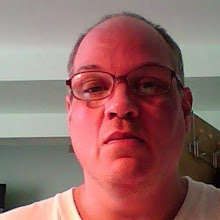
No comments:
Post a Comment
Please be considerate of others, and please do not post any comment that has profane language. Please Do Not post Spam. Thank you.